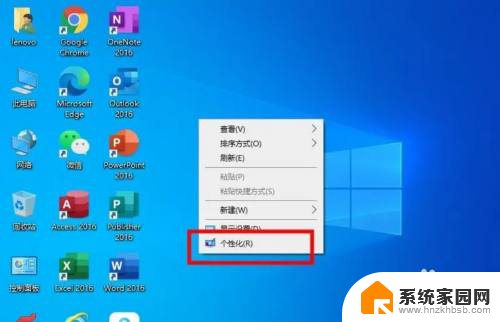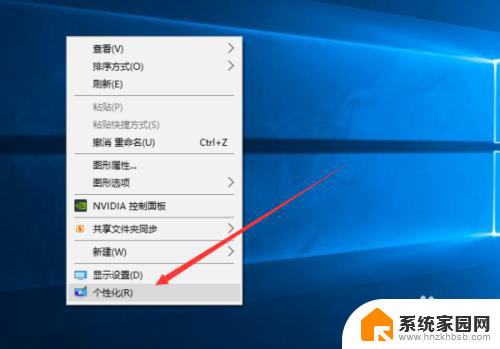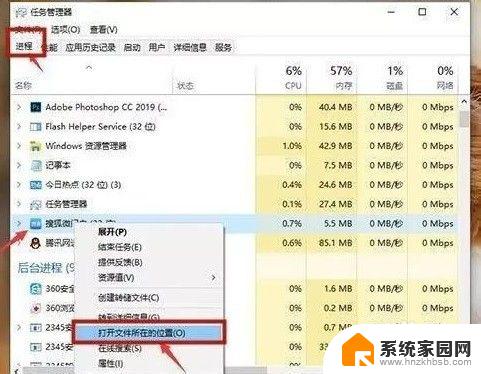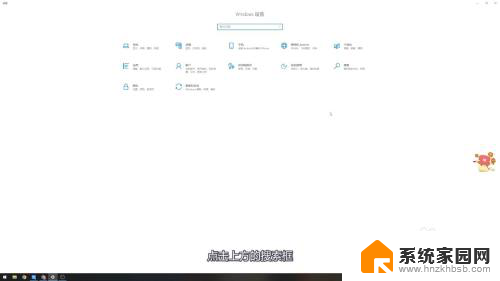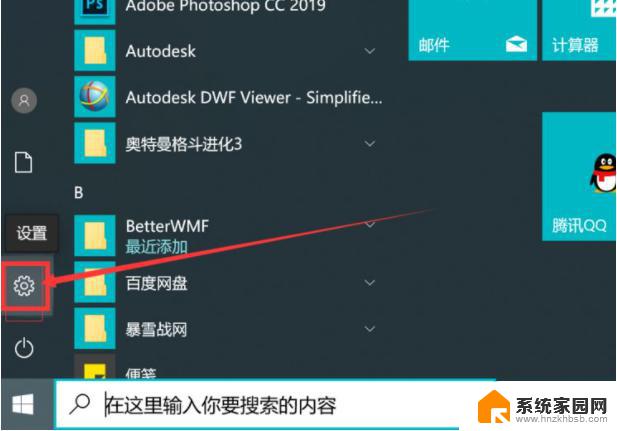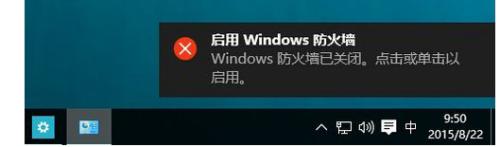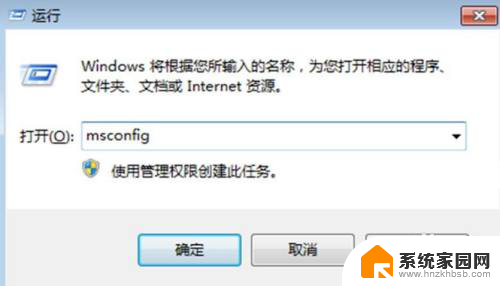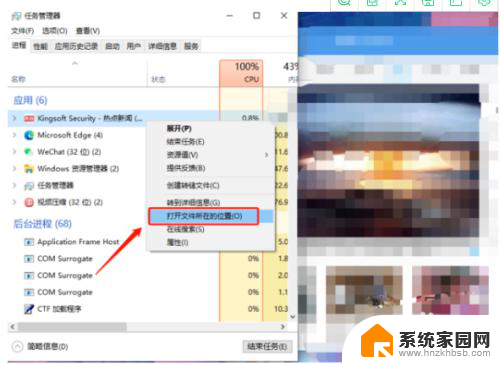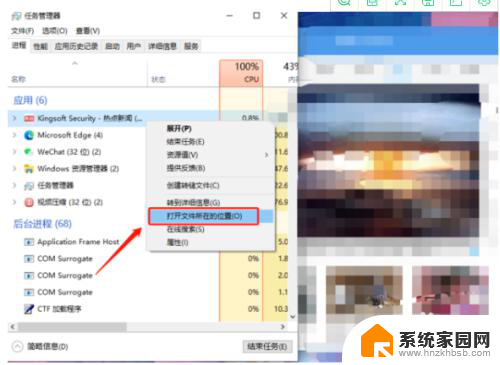电脑广告锁屏怎么关闭 关闭Win10锁屏界面广告信息的方法
更新时间:2023-10-28 16:07:28作者:jiang
电脑广告锁屏怎么关闭,近年来随着科技的飞速发展,电脑已经成为人们生活中不可或缺的一部分,一些用户在使用Windows 10操作系统时却常常被锁屏界面的广告信息所困扰。这些广告不仅干扰了用户的正常使用,还降低了操作系统的整体体验。针对这一问题,我们需要探索一种方法,来关闭Win10锁屏界面上的广告信息,从而使用户能够更加舒适地使用电脑。接下来我们将介绍一些有效的方法,帮助用户摆脱电脑广告锁屏的困扰。
操作方法:
1.在Windows10系统桌面,我们右键点击左下角开始按钮。在弹出的菜单中选择“设置”菜单项
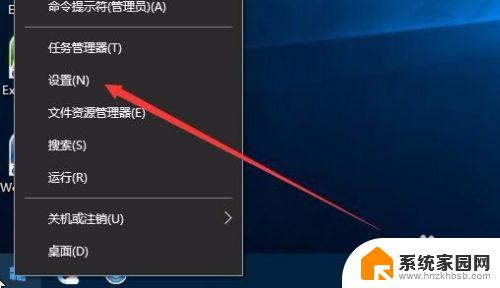
2.在打开的设置窗口中,我们点击窗口中的“个性化”图标
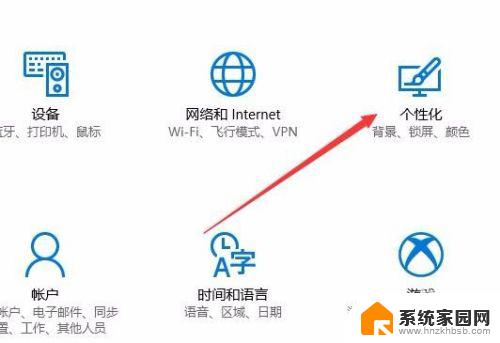
3.在打开的个性化窗口中,点击窗口中左侧边栏的“锁屏界面”菜单项
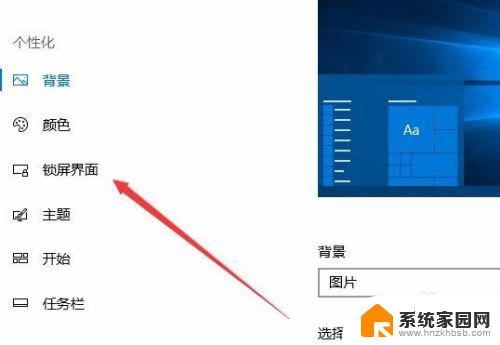
4.在右侧新打开的窗口中,我们找到“背景”下拉菜单
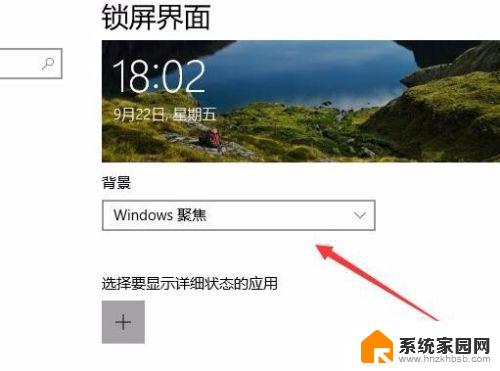
5.在弹出的菜单中选择“图片”菜单项
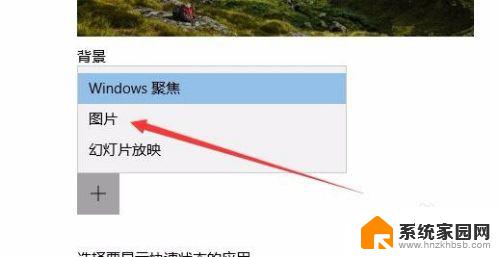
6.这时可以在下面看到“在锁屏界面上从Windows和Cortana获取花絮、提示等”下面的开关,把其设置“关”即可。
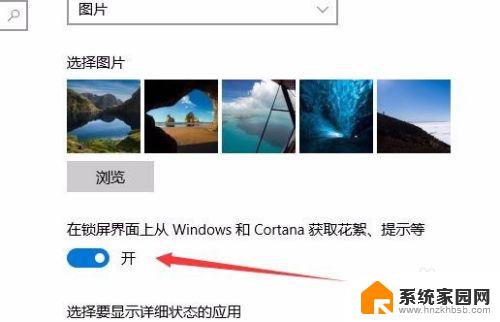
以上是如何关闭电脑广告锁屏的全部内容,如果有任何疑问,您可以根据小编的方法进行操作,希望对大家有所帮助。